인기 주제
- 동영상 변환
- AI 도구 팁
- 동영상 편집
- DVD 솔루션
- 오디오 솔루션
- 소셜 미디어 사용자
- 카메라 사용자
- 더 많은 솔루션
MP3를 텍스트로 변환하는 방법 Top12 알아보기!
by 임민호 • 2025-10-29 09:26:11 • Proven solutions
"가끔 지역 교회 웹사이트에서 설교 (mp3 파일)를 다운로드할 때가 있습니다. 이런 설교를 향후 참고용으로 텍스트로 캡처하고 싶은데 오디오 파일을 텍스트로 변환하는 소프트웨어가 있을까요?"
MP3를 텍스트로 변환해야 할 때가 있는데, 이를 위한 적합한 변환기가 있나요? 걱정하지 마세요! 아래에서 참고할 12가지 도구를 모았습니다.
(몇 가지 무료 MP3 변환기를 알아보고 싶으시면 클릭하세요.)
- Part 1. 오디오를 텍스트로 변환하는 8가지 방법
- Part 2. MP3를 텍스트로 변환하는 소프트웨어 Top 3
- Part 3. Chrome에서 추천하는 MP3 형식을 텍스트로 변환하는 앱
-
MP4, MKV 및 기타 비디오 형식에서 쉽게 자막 추출
-
자막 글꼴, 색상, 위치 등 커스터마이징 가능
-
다른 표준 변환기보다 120배 빠른 변환 속도
-
자르기, 트리밍, 효과 적용, 워터마크 추가 등 MP4 비디오 편집 기능
-
무료 DVD 템플릿으로 재생 가능한 DVD로 굽기
-
10,000개 이상의 비디오 공유 사이트에서 비디오 다운로드/녹화
-
비디오 메타데이터 수정, GIF 메이커, 비디오 압축기, 스크린 레코더 기능 포함
-
지원 OS: Win 7 이상/XP/Vista, Mac OS 11 Big Sur, 10.7(Catalina) 이상
Part 1. 오디오를 텍스트로 변환하는 8가지 방법
1. Watson Speech to Text
IBM의 제품인 Watson의 Speech to Text는 무료로 오디오 파일을 텍스트로 변환할 수 있습니다. 이 도구는 사용하기 쉽고 웹 브라우저에서 액세스할 수 있습니다. Watson Speech to Text는 변환을 위해 PC에 프로그램을 설치할 필요가 없으며 Windows, Mac 및 Linux 컴퓨터에서 텍스트 변환을 처리할 수 있습니다.
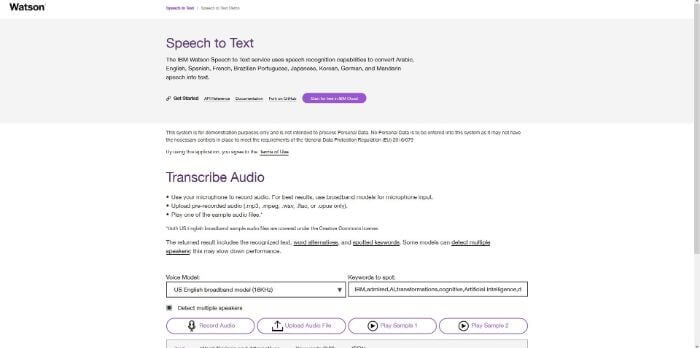
장점
● 장치의 마이크에서 오디오를 녹음할 수 있습니다.
● 스피커에서 소리를 감지하며 실시간으로 전사할 수 있습니다.
단점
● 현재로서는 MPEG, WAV, FLAC, OPUS 및 MP3 파일 형식만 지원합니다.
2. Sonix
신용카드 세부 정보를 입력하지 않고 30분만에 무료 전사를 제공하는 Sonix는 세 가지 구독 플랜으로 제공되는 진정한 무료 변환기입니다. 이 웹 도구는 변환 작업에서 최적의 정확도를 제공하며 기업 플랜을 구입하면 유용한 할인도 제공합니다.
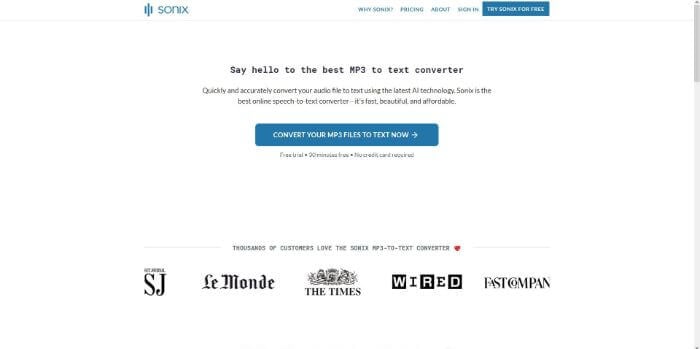
장점
● Sonix는 CNBC, 하버드 대학교, 스탠포드 대학교, ESPN 등 다양한 유명 기관에서 추천하는 도구입니다.
● 기업 구독은 사용자를 위한 고급 교육을 제공합니다.
단점
● 평가판용 전사를 사용하려면 회원가입이 필요합니다.
3. Happy Scribe
BBC, Forbes, Spotify 등 신뢰할 만한 조직에서 인증을 받은 Happy Scribe는 1시간당 최소 12유로로 MPA, MPE, MPEG, M4A, WMA, MP4 및 MOV 파일도 쉽게 전사할 수 있습니다. 이 솔루션은 크레딧이 임계값 아래로 내려갈 때 계정을 자동으로 충전합니다.
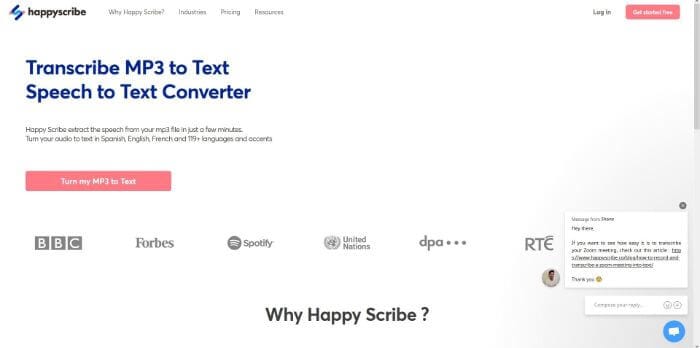
장점
● 크레딧 만료 없음
● Zoom 회의를 전사할 수 있음
단점
● 전사에 인공 지능 (AI)을 사용하기 때문에 예상대로 텍스트가 정확하지 않을 수 있음
4. Rev
최고이자 가장 신뢰할 수 있는 전사 서비스 중 하나인 Rev는 어떠한 인공 지능 (AI) 기술에도 의존하지 않으며 모든 전환 작업을 인력이 수행합니다. 이로써 전사된 오디오의 정확도 수준이 최대 99%까지 유지됨을 보장합니다.
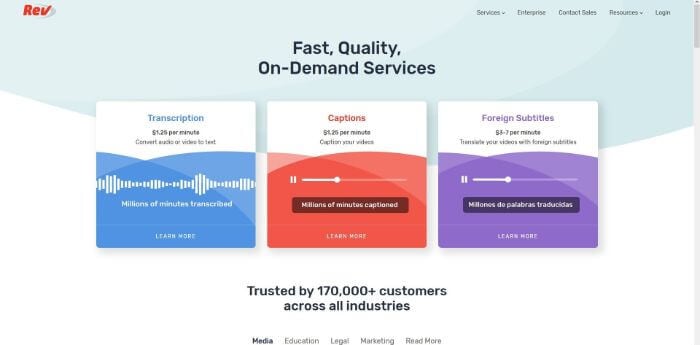
장점
● 동영상에 영어 및 외국어 자막을 추가할 수 있음
● 기계가 생성한 초안을 저렴한 가격으로 제공하며 정확도는 최대 80%까지 유지됨
단점
● Rev는 같은 업계의 다른 서비스 제공업체보다 비교적 비쌈
5. AmberScript
MP3 오디오 파일을 허용하고 ASR (자동 음성 인식) 기술을 사용하여 텍스트로 전환하는 AmberScript는 변환 작업을 신속하게 수행합니다. 이 앱은 무료 30분 평가판을 제공하며 이후에는 추가 변환을 위해 유료 구독비를 내야 합니다.
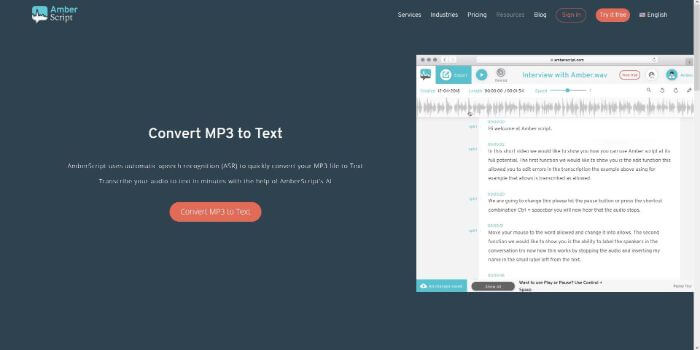
장점
● 전사에 인공 지능 (AI)을 사용함
● 원본 파일을 업로드할 수 있는 편리한 방법을 제공함
단점
● 가장 비싼 구독 플랜에서만 사람이 직접 검토한 전사를 제공하며 정확도는 99%
6. Vocalmatic
Vocalmatic은 AI 기반으로 MP3를 텍스트로 무료로 변환할 수 있습니다. 무료로 사용할 수 있는 30분의 평가판을 제공하며, 그 이후에 사용하려면 지불해야 합니다.
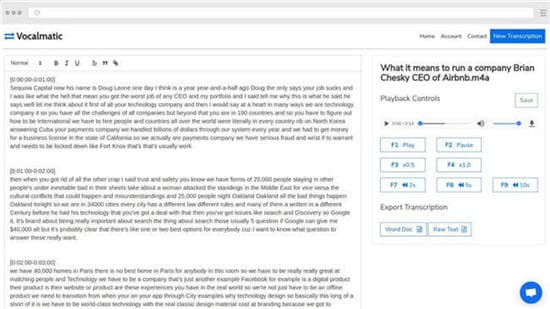
Step 1. 텍스트로 변환하려는 MP3 오디오 파일을 업로드하세요. Vocalmatic은 MP3, M4A, MP4, FLAC, OGA, WAV, AAC, OPUS, OGA, MOGG, WebM, WMA 등 다양한 일반적인 파일 형식을 지원합니다.
Step 2. Vocalmatic은 AI를 사용하여 불러온 미디어 파일을 인식하면 mp3 오디오 파일을 자동으로 텍스트로 변환합니다.
Step 3. 내장 편집기를 사용하여 전사된 파일을 완벽하게 편집하세요.
팁: 일반적으로 자동 전사는 100% 정확하지 않을 수 있으며, Vocalmatic은 결과 파일을 원하는 대로 편집할 수 있습니다. 편집기는 기능이 다양하며 오디오 제어를 위한 키보드 단축키를 사용할 수 있습니다.
7. Bear File Converter
Bear File Converter는 MP3, WAV, WMA 등을 지원하는 온라인 변환 도구로, 음성 인식 엔진으로 Baidu 또는 CMU Sphinx를 사용합니다.
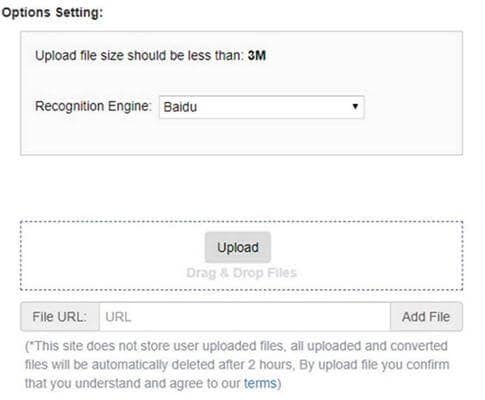
Step 1. 인식 엔진을 Baidu 또는 CMU Sphinx로 선택하세요. Baidu는 더 빠르고 정확한 새로운 인식 엔진입니다.
Step 2. 컴퓨터 또는 URL에서 변환할 미디어 파일을 선택하세요. Bear File Converter는 MP3, WAV, WMA, OGG 형식의 오디오 파일을 지원합니다. 이 온라인 도구는 파일 크기 제한이 3MB입니다.
Step 3. 변환을 시작하려면 제출 버튼을 클릭하세요. 변환 과정은 오디오 콘텐츠 1MB당 약 45초 정도 걸립니다. 변환 후 생성된 파일은 내용이 텍스트 파일입니다.
8. 360Converter
360Converter는 mp3를 텍스트로 변환할 수 있는 또 다른 온라인 도구입니다. 컴퓨터, URL 및 구글 드라이브 또는 드롭박스와 같은 클라우드에서 파일을 업로드하는 것을 지원합니다. 이 도구는 영어, 중국어, 프랑스어 및 힌디어로 변환을 지원하는 점에서 장점을 가지고 있습니다.
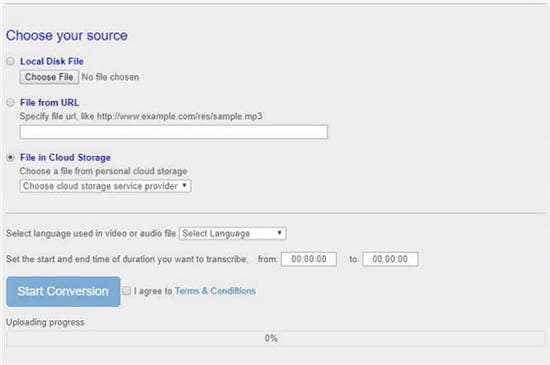
Step 1. 변환할 대상 MP3 오디오 파일을 선택하세요. 360Converter는 로컬 디스크, URL 또는 Google 클라우드 또는 드롭박스에서 파일을 업로드할 수 있습니다.
Step 2. 오디오 파일의 언어를 선택하세요. Vocalmatic에서 사용하는 엔진은 영어, 중국어, 프랑스어 및 힌디어를 지원합니다.
Step 3. 변환하려는 시간의 시작 및 종료 시간을 설정하세요. 시작 및 종료 텍스트 박스를 채우세요.
Step 4. 약관에 동의합니다란 옆의 확인란을 체크하고 파일 변환을 시작하려면 시작 변환을 클릭하세요.
Part 2. MP3를 텍스트로 변환하는 소프트웨어 Top 3
1. Google Speech to Text
Google Speech to Text는 타이핑을 잘 못하는 사용자들이 음성을 녹음하고 음성 타이핑에 사용할 수 있도록 Google에서 제공하는 서비스입니다. 이 서비스는 Google의 음성 데이터를 활용하고 Google 문서와 결합하여 작동합니다.
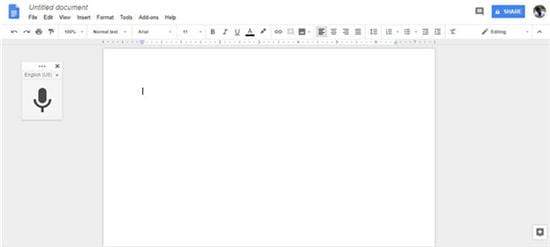
장점
● 실시간 타이핑을 특히 빠른 속도로 할 수 있으며, 사전 녹음된 오디오 파일이 필요하지 않음.
● 매우 정확함
단점
● 실시간으로만 작동하며 사전 녹음된 파일은 작동하지 않음
2. Inqscribe
고급 소프트웨어를 찾고 있다면 Inqscribe가 최고의 선택지일 수 있습니다. Inqscribe를 사용하면 Mac 또는 Windows에서 mp3 파일을 텍스트로 변환할 수 있습니다. 이 소프트웨어는 유연하고 사용자 친화적이며 복잡한 설정 및 사용자 정의를 필요로하지 않습니다. 이 도구는 오디오 파일을 변환할 수는 있지만 소프트웨어 내에서 음성 녹음은 허용하지 않습니다.
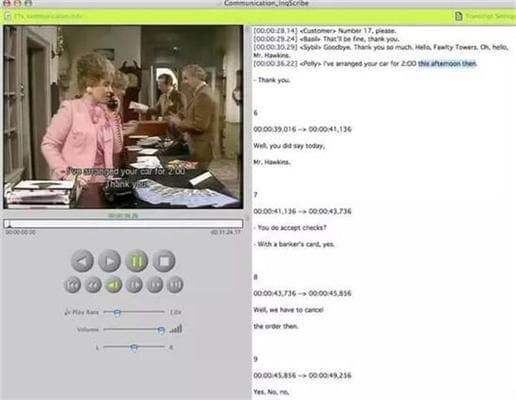
장점
● 다양한 기능을 제공함
● 영화 자막을 변환할 수 있음
단점
● 소프트웨어 내에서 직접 녹음을 허용하지 않음
● 설치가 필요함
3. HyperTranscribe
HyperTranscribe는 오디오 파일을 텍스트로 변환할 수 있는 강력한 도구 중 하나입니다. 이 도구에는 변환을 원활하게 만드는 여러 키보드 제어를 갖추고 있습니다. HyperTranscribe는 MP3, AVI, MPEG, AIFF 등과 같은 미디어 파일을 지원하며 자동 루핑을 지원합니다.
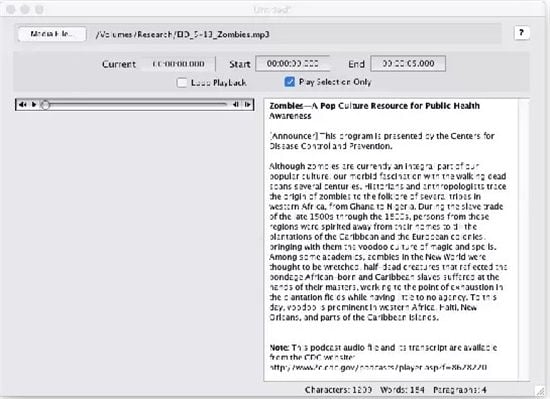
장점
● 키보드 제어를 사용하여 매우 효율적임
● QuickTime에서 지원하는 모든 미디어 유형을 지원함
● 쉬운 탐색을 위한 키보드 단축키 제공
단점
● 온라인으로 작동하지 않고 설치가 필요함
Part 3. Chrome에서 추천하는 MP3 형식을 텍스트로 변환하는 앱
음성 파일을 변환하고 싶은 적이 있었나요? Chrome 확장 프로그램인 Transcribe는 정확히 그 역할을 해줄 수 있습니다. 언론 또는 교육 목적으로 전사 프로그램이 필요한 사람은 이 도구를 사용할 수 있습니다. 이 확장 프로그램은 자동으로 오디오를 텍스트로 변환하는 대신 수동 전사 과정을 간편하게 만드는 데 중점을 두며 오프라인에서도 작동할 수 있습니다.
Step 1.Chrome 브라우저에서 확장 프로그램을 설치하세요. Chrome 웹 브라우저를 사용하여 Chrome 웹 스토어에 방문하고 transcribe확장 프로그램을 검색합니다. 설치를 클릭하여 브라우저에 확장 프로그램을 설치합니다.
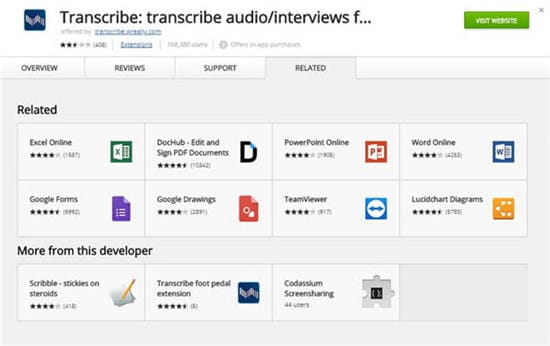
Step 2.무료 주간 체험판을 사용하려면 회원 가입을 하세요.. Transcribe를 사용하기 전에 무료 평가판을 받으려면 회원 가입을 해야 합니다. 무료 온라인 변환 프로그램을 사용하듯이 사용하시면 됩니다.
Step 3.컴퓨터에서 MP3 오디오 파일을 선택하세요.. 파일 선택을 클릭하고 오디오 파일로 이동합니다. Transcribe는 MP3 및 WAV를 지원합니다.
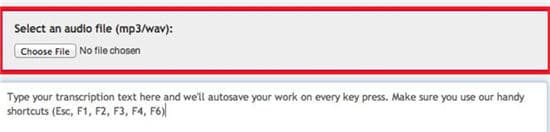
팁: 오디오를 느리게 재생하거나 일시 중지하려면 컨트롤을 사용하여 소리가 어떻게 재생되는지 정확하게 제어할 수 있습니다. 빠른 컨트롤을 위해 일시 중지/재개에는 Esc , 느리게 재생하려면 F1, 빠르게 재생하려면 F2, 2초 되감기에는 F3, 2초 앞으로 넘기기에는 F4를 사용하세요
Step 4.텍스트를 목적지로 전송하세요. 전사 작업을 마치면 문장을 텍스트 편집기에 복사하여 저장할 수 있습니다.
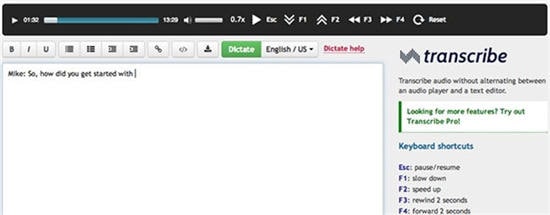
전사자가 말하는 모든 것을 작성할 수 있을지에 대해 걱정할 필요가 없습니다. 녹음기를 열고 음성을 녹음한 다음 나중에 텍스트로 변환할 수 있습니다. 이는 온라인, 데스크톱 및 크롬 확장 프로그램 덕분에 가능합니다. 이 도구들을 잘 활용하여 더 쉽게 전사를 할 수 있습니다.
주의: 유니컨버터는 MP3나 다른 오디오 형식을 텍스트로 변환할 수 없지만, MP3를 WAV와 같은 다른 오디오 형식으로 변환할 수 있습니다. 음성을 텍스트로 변환해야 한다면, 이 글에서 언급된 방법들을 확인해보세요.
 안전 다운로드
안전 다운로드
임민호
staff Editor